

Changer soi-même sa batterie d’ordinateur portable: simple, économique et ludique
Votre batterie d’ordinateur n’est plus au mieux de sa forme après quelques années d’utilisation? Pas de problème. Les fabricants vous conseilleront d’acheter une nouvelle machine. Sachez qu’il est possible de s’en tirer pour moins cher. La manipulation est rapide et nécessite peu d’outils.
Après toutes ces années de bons et loyaux services, mon HP Spectre n’est pas seulement un outil, c’est un compagnon de route. Islande, Angleterre, Allemagne, Espagne, États-Unis… Peu importe où j’ai voyagé ces trois dernières années, mon 13 pouces argenté a toujours été de la partie. Il fonctionne toujours aussi bien. Seule la batterie montre des signes de faiblesse après tout ce temps. Elle tient environ une heure, peut-être plus. Cela dépend de ce que j’exige de la machine. Il est clair que ce n’est pas une situation durable.
Je pourrais m’acheter un nouvel ordinateur dès maintenant, mais je ne veux pas dépenser 1 500 francs pour un simple problème de batterie. Je pourrais l’envoyer au SAV, mais ça prend du temps, un temps que je n’ai pas ou que je n’ai pas envie d’accorder pour cette réparation.
C’est donc l’occasion pour moi de vous montrer comment remplacer la batterie d’un ordinateur.
Mon HP Spectre de 2017 servira d’exemple, mais en extrapolant un peu, vous pourrez appliquer la méthode montrée ici à n’importe quel ordinateur.
Avant de commencer, je tiens à signaler que ni moi ni Digitec Galaxus AG n’offrons de garantie. Si vous décidez de vous lancer dans ce projet, vous en assumez seul la responsabilité. La procédure ne présente aucun danger et le risque est minime, mais voilà, vous êtes prévenu.
Le matériel nécessaire pour changer votre batterie
Il est possible que vous deviez ouvrir deux fois votre ordinateur. En effet, il n’est pas toujours simple de trouver le type de batterie nécessaire. Néanmoins, la désignation figure généralement sur la batterie elle-même. Je vous conseillerais toutefois de consulter rapidement Internet avant de vous mettre à l’ouvrage.
En gros, vous aurez besoin d’un tournevis et d’une batterie de remplacement.
Vous n’avez pas besoin de dépenser une fortune pour les tournevis. En règle générale, il suffit d’un tournevis Torx et parfois d’un cruciforme. Mais si vous avez l’intention de réparer d’autres appareils électroniques, je vous conseille la grande caisse à outils de la marque iFixit. Elle contient pratiquement tout ce qu’il faut pour réparer vos appareils modernes.
Si vous choisissez la mallette grand format, vous n’aurez pas besoin des petits kits. Le contenu de ces derniers est inclus dans le grand format.
Accéder à l’intérieur du HP Spectre
Disons-le d’emblée, la plupart des fabricants n’apprécient guère que vous preniez vous-même les choses en main. C’est pourquoi il est souvent si difficile d’accéder à l’intérieur de la machine. Sur les smartphones, c’est quasi impossible à moins de détruire l’étanchéité de l’appareil, mais sur les ordinateurs portables, c’est relativement facile. En gros, il suffit de desserrer les vis.
Lorsque vous retournez le Spectre avec les charnières du côté opposé, l’appareil ressemble à cela.
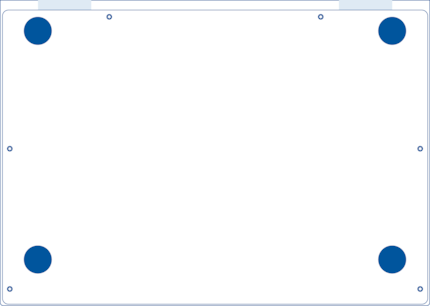
Commencez par desserrer les vis.
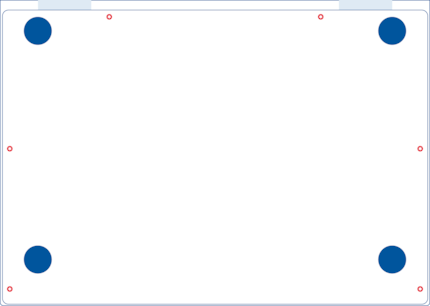
Attention! Sachez que les fabricants ne veulent pas que vous démontiez vos appareils. Deux vis sont cachées sous les patins en caoutchouc supérieurs.
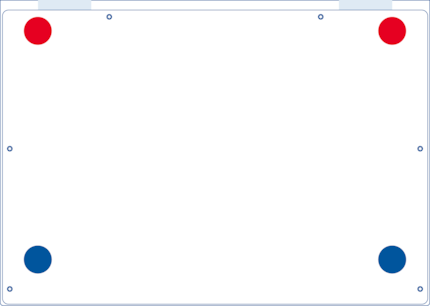
Prenez donc un outil aux arêtes vives et retirez les patins qui sont collés. Il sera difficile de les remplacer, mais avec un peu de chance, vous pourrez les recoller après, si l’adhésif tient encore suffisamment bien. Cela peut s’avérer difficile si l’ordinateur a déjà plusieurs années. D’autres vis doivent encore être desserrées. Les patins inférieurs, plus proches de vous, n’ont pas besoin d’être enlevés.
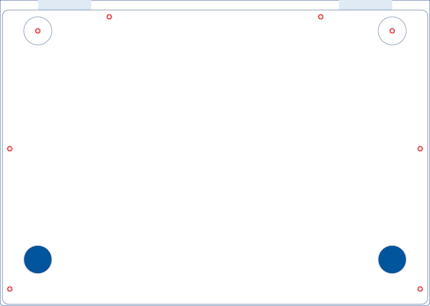
En règle générale, il s’agit de trouver sur l’ordinateur les vis qui ne sont pas immédiatement visibles. Il n’y a vraiment aucune raison qui oblige HP à installer les vis sous les patins à moins que vous risquiez d’endommager le cache arrière en vous mettant au travail avec trop de précipitation.
Prenez un outil aux arêtes vives, je recommande le Jimmy de chez iFixit et quelques picks d’ouverture. Un couteau japonais fait aussi l’affaire, mais si vous dérapez, vous aurez vite un problème de doigts qui saignent.
Là, il faut faire preuve d’un peu de force, mais aussi de doigté. Il faut soulever le cache du boîtier sans le déformer. À la fin, vous devrez pouvoir refermer votre ordinateur. Choisissez un coin, je choisis toujours le coin inférieur droit pour des raisons arbitraires, glissez le Jimmy dans la fente entre le corps et le cache et faites levier. Insérez un pick d’ouverture dès que vous avez la place de le faire. Continuez ainsi le long du bord inférieur puis progressez vers le haut. Pourquoi procéder ainsi? Parce que le cache possède la forme suivante:

Les éléments arrondis s’intercalent entre les charnières et l’intérieur de la machine.
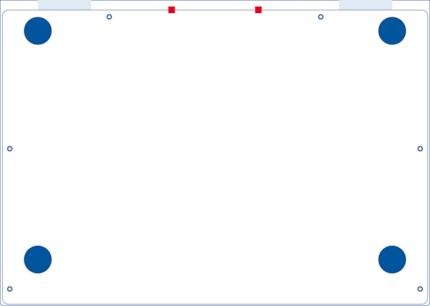
Attention: dès que vous arriverez au point où le panneau se détache, vous entendrez un clac. Il s’agit de deux pièces plastiques qui se brisent. Il s’agit sûrement d’un mécanisme destiné à révéler aux techniciens HP que vous avez ouvert le capot. On vous signifiera alors que votre problème n’est pas pris en charge par la garantie et que la réparation vous coûtera beaucoup d’argent. C’est pourquoi je vous conseille de ne tenter l’opération que dans deux cas de figure.
- La garantie est périmée.
- L’appareil serait de toute façon irrémédiablement endommagé.
Je ne le ferais pas uniquement pour le plaisir, même si c’est très fun.
Nous y sommes, l’ordinateur est ouvert.
Le remplacement de la batterie: super facile
À partir de là, tout est extrêmement simple. La batterie est la grosse pièce qui occupe une grande partie de l’intérieur.

Avant de commencer à tout dévisser joyeusement, regardez bien comment les câbles sont posés. Cherchez le connecteur qui relie la batterie à la carte mère. Attention aussi aux câbles sur le côté de la batterie, ils peuvent s’arracher lorsque vous retirez la batterie. Le plus souvent, il est possible de les repousser soigneusement sur le côté.


iFixit Pincettes de précision Set Pro

Détachez soigneusement le connecteur avec un levier ou une pince. Vous pouvez aussi vous servir de vos doigts si vous procédez délicatement. Ensuite, il suffit de desserrer les quatre vis et de soulever avec précaution la batterie à l’aide du Jimmy ou du levier. En effet, il est possible que votre batterie soit encore collée à l’appareil. Ce n’est pas le cas sur le HP Spectre et la batterie s’extrait en deux secondes du boîtier.
Place à la nouvelle batterie. Vissez-la correctement et branchez le connecteur. Dès que c’est fait, retournez l’ordinateur et vérifiez s’il se met en marche. Si oui, éteignez-le et remontez le cache arrière. Si ce n’est pas le cas, il faut vérifier le connecteur. Une nouvelle batterie doit avoir un peu de réserve. Pas assez pour pouvoir travailler pendant des heures bien sûr, mais suffisamment pour un petit test.
Le coup des patins en caoutchouc
Il est bien possible que vous deviez remplacer les patins en caoutchouc. La plupart du temps, ceux-ci sont collés à l’ordinateur. Il est possible que vous ne puissiez plus les recoller une fois que vous les aurez enlevés.
Je pose la question au support HP par Facebook Messenger. Mon interlocuteur me demande le numéro de série, le nom du produit et le numéro de produit de ma machine. Toutes ces informations figurent quelque part dans un bloatware HP. Comme je m’en suis débarrassé il y a des années, je me sers de la ligne de commande. Exécutez l’invite de commande en tant qu’administrateur et saisissez la commande suivante:
WMIC BIOS GET SERIALNUMBER
WMIC CSPRODUCT GET NAME
Vous pouvez ignorer le numéro de produit, car les deux autres informations sont généralement suffisantes pour que le personnel du support puisse faire son travail, à l’exception d’Apple qui vous demandera beaucoup, beaucoup plus de détails.
Ma pièce de rechange estampillée HP porte le numéro 912642-001 et sa désignation complète est «HP Inc. ASSY_ RUBBER FEET». Budget: entre 40 et 50 euros selon le revendeur. Pour quatre patins en caoutchouc, dont la valeur de marchandise doit se situer aux alentours de 2 francs. Ben voyons! Ne parlons pas non plus de délai de livraison d’au moins deux semaines.
Les alternatives ne manquent pas, même si je dois renoncer aux patins d’origine. Soit j’achète sur eBay un jeu de patins pour mon Spectre, soit je trouve une autre solution.
- Les patins d’un MacBook ont un diamètre d’au moins 15 mm, ceux de HP 20 mm. Ils sont donc compatibles. Bien évidemment, les dimensions des patins d’un MacBook dépendent du modèle. Elles atteignent les 20 mm sur les MacBook Pro, je crois.
- Pour les MacBook, vous trouverez des centaines d’offres de patins auprès de fournisseurs tiers. Importés de Chine, ils coûtent deux francs.
- On peut trouver encore moins cher avec quatre pièces de 10 centimes. Elles mesurent 19,15 mm de diamètre. Il suffit de les loger dans les emplacements prévus et de les fixer avec un morceau de gaffer. Et voilà, le problème est réglé pour 40 centimes au lieu de 40 francs. Ce n’est peut-être pas très joli, mais c’est fonctionnel.
En conclusion, vous pouvez faire l’impasse sur les pièces d’origine. Cela ne vaut pas la peine de faire cadeau de 40 francs à HP pour quelques morceaux de caoutchouc. Ça me met en colère rien que d’y penser. Je pose la question au support HP.
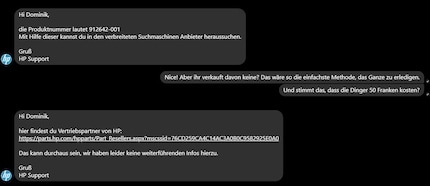
Je comprends bien. Si j’étais employé chez HP, je refuserais aussi d’admettre que quatre morceaux de caoutchouc puissent coûter entre 40 et 50 francs. Certes, cette personne n’y est pour rien, mais le prix reste insensé.
Comme je vous l’ai dit, vous pouvez vous les procurer pour moins de 5 francs auprès de fournisseurs tiers ou de fabricants chinois rusés. Merci, mais non merci, HP.
Voilà, c’est terminé. Mon Spectre ronronne à nouveau parfaitement, j’en ai profité pour dépoussiérer rapidement les ventilateurs et je n’ai pas engraissé HP. Une bonne opération, au final.
Envoyez-moi vos cas désespérés
Vous avez un appareil qui a besoin d’une petite réparation? Une batterie à bout de souffle? Des câbles mal fixés? Confiez-les-moi. Je ne peux pas promettre que je pourrai réparer votre téléphone, votre ordinateur portable ou votre grille-pain, mais je peux essayer. Je ne suis pas un expert, mais de nombreuses réparations peuvent être réalisées par des non-spécialistes. #RightToRepair est le mot d’ordre.
Je vous demande toutefois une chose: envoyez-moi des photos et une description du problème uniquement si les appareils sont de toute manière inutilisables. Soit je les achèverai, soit je parviendrai à les réparer sans que cela vous coûte quoi que ce soit.
Journaliste. Auteur. Hackers. Je suis un conteur d'histoires à la recherche de limites, de secrets et de tabous. Je documente le monde noir sur blanc. Non pas parce que je peux, mais parce que je ne peux pas m'en empêcher.






